Configurazione liberatorie
Per personalizzare o creare una nuova liberatoria:
- Selezionare Gestione posta elettronica > Liberatorie.
- Fare clic su una liberatoria per modificarne le impostazioni o fare clic su Aggiungi liberatoria per crearne una nuova.
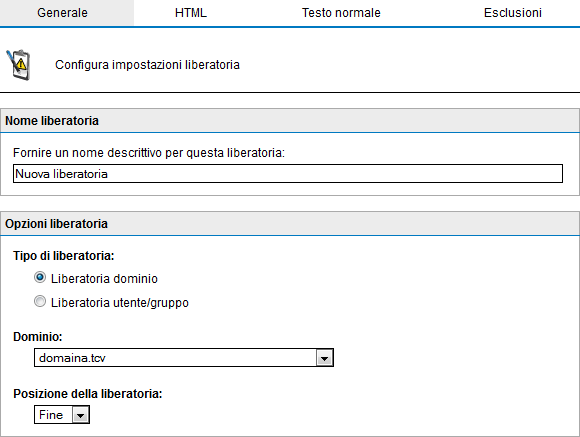
Aggiunta di una nuova liberatoria
- Dalla scheda Generale, configurare quanto segue:
| Opzione | Descrizione |
|---|---|
| Nome liberatoria | Digitare un nome univoco e descrittivo per la nuova liberatoria. |
| Tipo di liberatoria |
Scegliere a quele utente applicare la liberatoria:
|
| Posizione della liberatoria | Selezionare l’opzione Superiore o Fine per scegliere se collocare la liberatoria nella parte superiore o inferiore del messaggio. |
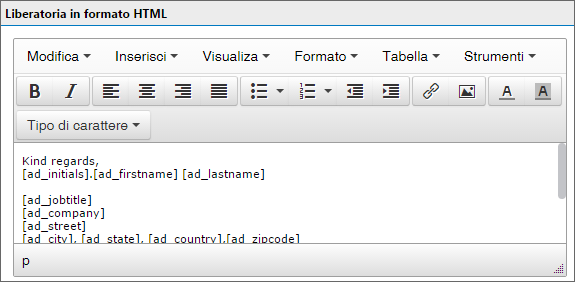
Liberatoria in formato HTML
- Dalla scheda HTML, utilizzare l’editor HTML per creare una liberatoria personalizzata in formato HTML. Per aggiungere campi all’e-mail o di Active Directory (variabili) alla liberatoria, selezionare Inserisci > Variabile…. Scegliere la variabile da aggiungere, quindi fare clic su Aggiungi. Le variabili del nome visualizzato e indirizzo di posta elettronica del destinatario verranno incluse soltanto se il messaggio viene inviato a un singolo destinatario. Se i messaggi vengono inviati a più destinatari, le variabili saranno sostituite con i "destinatari".
NOTA
Se si sceglie la variabile Attributo personalizzato, sarà necessario specificare un attributo personalizzato di Microsoft Exchange. Per visualizzare un elenco completo degli attributi della configurazione di Active Directory in uso, installare e utilizzare Modifica ADSI di Microsoft.
Per ulteriori informazioni, fare riferimento a:http://go.gfi.com/?pageid=ME_ADSI
- Selezionare la codifica per la liberatoria HTML se il set di caratteri del corpo del messaggio non è impostato su HTML:
| Opzione | Descrizione |
|---|---|
| Converti in unicode | Converte in Unicode sia il corpo del messaggio che le liberatorie, in modo da visualizzarli correttamente entrambi. (Consigliato) |
| Utilizza codifica HTML | Utilizzare questa opzione per definire i set di caratteri per il corpo del messaggio e la liberatoria. |
| Utilizza il set di caratteri del corpo del messaggio di posta elettronica |
La liberatoria viene convertita nel set di caratteri del corpo del messaggio. NOTA: Se si sceglie questa opzione, una parte del testo potrebbe non venire visualizzata correttamente. |
- Selezionare la scheda Testo normale e immettere il testo da includere nei messaggi di testo normale direttamente nel campo Liberatoria in formato testo. In alternativa, aggiungere variabili alla liberatoria facendo clic su Variabile…. Le variabili che possono essere aggiunte sono: campi del messaggio di posta elettronica (nome mittente, indirizzo di posta elettronica destinatario, ecc...) o campi di Active Directory (nome, titolo, numeri di telefono, ecc...). Scegliere la variabile da aggiungere, quindi fare clic su Aggiungi.
NOTA
Le variabili del nome visualizzato e indirizzo di posta elettronica del destinatario verranno incluse soltanto se il messaggio viene inviato a un singolo destinatario. Se i messaggi vengono inviati a più destinatari, le variabili saranno sostituite con i "destinatari".
- Indicare la codifica da utilizzare per la liberatoria in testo normale se il set di caratteri del corpo del messaggio non è impostato su testo normale:
| Opzione | Descrizione |
|---|---|
| Converti in unicode | Converte in Unicode sia il corpo del messaggio che le liberatorie, in modo da visualizzarli correttamente entrambi. |
| Utilizza il set di caratteri del corpo del messaggio di posta elettronica |
La liberatoria viene convertita nel set di caratteri del corpo del messaggio. NOTA: Se si sceglie questa opzione, una parte del testo potrebbe non venire visualizzata correttamente. |
- Dalla scheda Esclusioni, indicare i mittenti o i destinatari a cui non applicare la liberatoria. Immettere l’indirizzo di posta elettronica oppure fare clic su Cerca per cercare gli indirizzi di posta elettronica in Active Directory. Fare clic su Aggiungi per aggiungere l’indirizzo di posta elettronica all’elenco esclusione.
NOTA
Perché la liberatoria non sia inclusa nel messaggio, tutti i destinatari devono essere inclusi nell’elenco esclusioni.
- Fare clic su Applica per salvare le impostazioni.
Vedere anche: